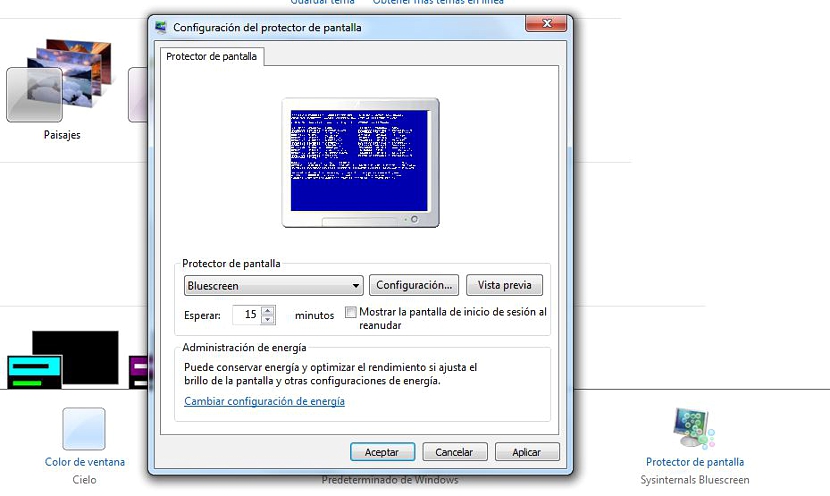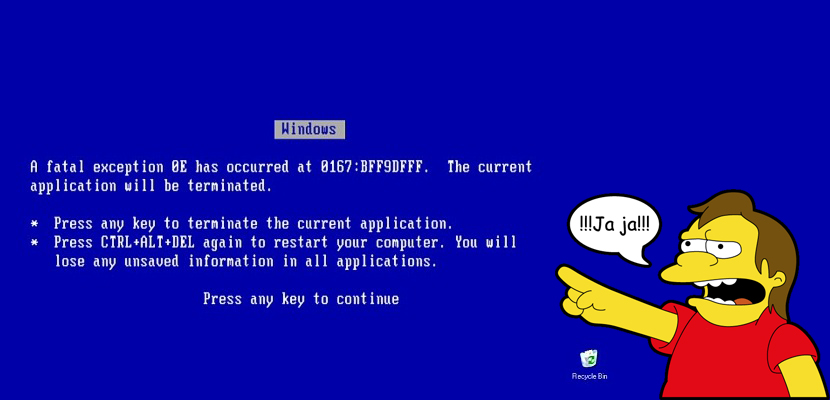
I dag er den "blå skærm" eller "den sorte dødsskærm" så moderigtig, fordi optrådte for et par uger siden, måske skal vi håndtere den vittighed, som vi vil foreslå, at du spiller på dette tidspunkt med lidt omhu.
Dette er et trick, der er afhængigt af bestemte biblioteker, som du bliver nødt til at installere på computeren, som kan være din eller den af en ven, du vil spille en vittighed på, sted, hvor denne "blå skærm" vises og simulerer på en sådan måde, at operativsystemet mislykkes, og det genstarter derfor på kort tid.
Tidligere må vi foreslå, at du skal være ved siden af computeren, hvor du skal udvikle denne vittighed, dette fordi nervøsiteten hos brugerne kunne få dem til at prøve at lukke computeren uventet og kan derfor beskadige den alvorligt. Hvad vi vil nævne i denne artikel, er tre alternativer, som du kan bruge til at få denne "blå skærm", idet du skal vedtage visse foranstaltninger, så dit operativsystem ikke præsenterer nogen form for problemer senere.
Anbefalede minimumskrav for at bruge dette trick
Naturligvis er den første ting, vi har brug for, en computer med Windows-operativsystem, dette fordi bibliotekerne, som vi tilbyder nu, skal installeres på stedet i hvor "pauseskærme" er anbragt.
Den anden betingelse, som vi ikke må undlade at nævne, er kompatibiliteten; udvikleren af hvert af disse alternativer har nævnt, at de kan bruges op til Windows 7, efterlader Windows 8 og derfor den seneste opdatering.
Den tredje betingelse taler i stedet for skærmens opløsning; vi har testet hvert af disse biblioteker, og det er blevet præsenteret et lille problem på fuld HD-skærme, dvs. 1980 × 1200 px. I denne henseende bør en god opløsning, der er kompatibel med disse tricks, ikke overstige 1200 px i vandret retning.
Hvis vi har taget disse aspekter i betragtning, bør vi ikke have nogen problemer med at udvikle det lille trick.
1.SysInternals BlueScreen
Det første bibliotek, som vi vil prøve at bruge, er netop dette, som du kan bruge download fra følgende link. Filen vejer kun 64 kB, og den er i zip-format.
Vi bliver kun nødt til at pakke indholdet ud til ethvert sted på computerens harddisk; den fil, vi udpakker, har et .scr-format, hvilket er typisk for pauseskærme. For at kunne køre eller installere det skal vi bare klikke på det med højre museknap og derefter vælge «installere»Fra de kontekstuelle indstillinger, der vises der. Derefter skal vi gå til den oprindelige Windows-funktion for at kunne aktivere pauseskærmen og udføre en forhåndsvisning.
2. Bluescreen pauseskærm
Bluescreen pauseskærm Det er et andet glimrende alternativ, der minder meget om det, vi tidligere har foreslået; Til dette skal vi kun gå til downloadwebstedet og vælge den server, som vi finder mest bekvem. Vi får også en komprimeret fil i zip-format, ogn hvis interiør er biblioteket i .scr-format, som vi kan installere den efter den samme metode, som vi foreslog ovenfor.
Når Bluescreen Screensaver-biblioteket er installeret, vil vi være i stand til at udføre en lille test med det værktøj, der aktiverer pauseskærmen i Windows.
3. BSOD-pauseskærm
Ovenstående indstillinger er grundlæggende, da den "blå skærm", som vi får, har designet af den fejl, der generelt vises, når Windows mislykkes. Ud over dette, de tidligere alternativer de kan mislykkes, afhængigt af hvilken Windows-type vi har, det vil sige, hvis vi skal køre dem på Windows 7 ultimate eller Enterprice, kan der måske være et par skærmproblemer, når de kører.
Dette tredje alternativ, som vi foreslår for øjeblikket, er et af de mest pålidelige og komplette, der kunne eksistere; for at downloade skal du gå til linket til den officielle webside for BSOD-pauseskærm, fortsætter som foreslået i de tidligere metoder. Forskellen er indrammet i udførelsen, fordi dette alternativ har allerede et klassisk installationsprogram.
Når installationen af BSOD-pauseskærmen er afsluttet, kan vi gå til den respektive funktion i Windows for at aktivere den. Så du kan se denne pauseskærm i fuld drift vi anbefaler at aktivere «preview», hvilket får hele skærmen til at blive en blå nuance og de respektive fejlmeddelelser, der normalt vises med den "blå skærm".
Forskellen er markeret med den påståede kørsel af et Linux-installationsprogram og senere, gendannelsen af Windows XP, som alle er meget underholdende billeder og animationer, der giver tilsyneladende en fejl i computeren.
Vi anbefaler, at du bruger disse værktøjer med stor omhu, som en clueless bruger (som du ikke har advaret om, at det er en vittighed) det kunne pludselig lukke computeren, formatere den og senere geninstallere absolut alle de programmer, som den fungerer dagligt med.